Discord ist eine auf Videospiele ausgerichtete Sprach- und Chat-App, die viele Spieler verwenden. Aber manchmal kratzen sich einige Benutzer am Kopf, da sie keine Ahnung haben, warum die CPU-Auslastung in Discord so hoch ist. Eigentlich hat das etwas mit den Einstellungen in Discord zu tun. Um Ihnen bei der Lösung des Problems zu helfen, haben wir in diesem Beitrag einige Methoden zusammengestellt.
Bevor Sie beginnen, sollten Sie einen Neustart Ihres PCs veranlassen. Manchmal kann ein einfacher Neustart Ihr System aktualisieren und die Programme beenden, die Discord stören.
Wenn ein Neustart jedoch bei Ihnen nicht funktioniert, versuchen Sie die folgenden Korrekturen:
- Öffnen Sie die Discord-App. Klicken Sie unten links auf das Zahnradsymbol neben Ihrem Benutzernamen, um die Einstellungen zu öffnen.
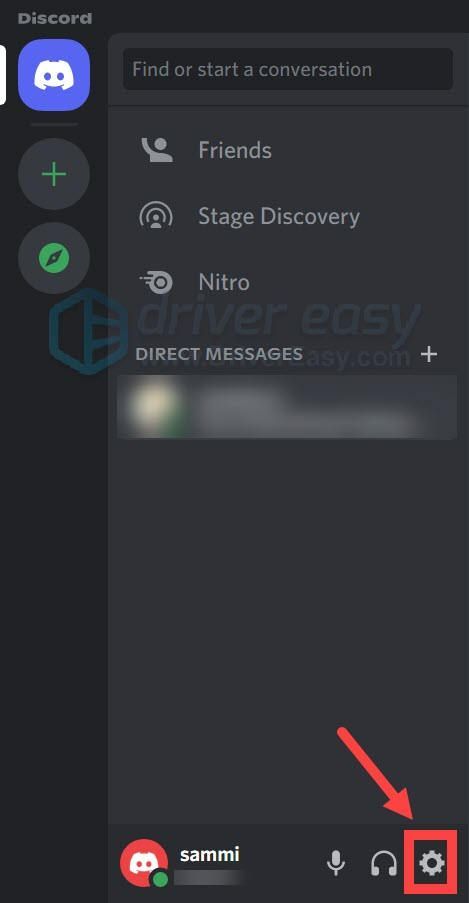
- Wählen Sie im linken Menü aus Sprache & Video . Scrollen Sie nach unten und finden Sie H.264-Hardwarebeschleunigung . Klicken Sie auf den Schieberegler, um ihn zu deaktivieren (grau dargestellt mit einem X-Symbol).
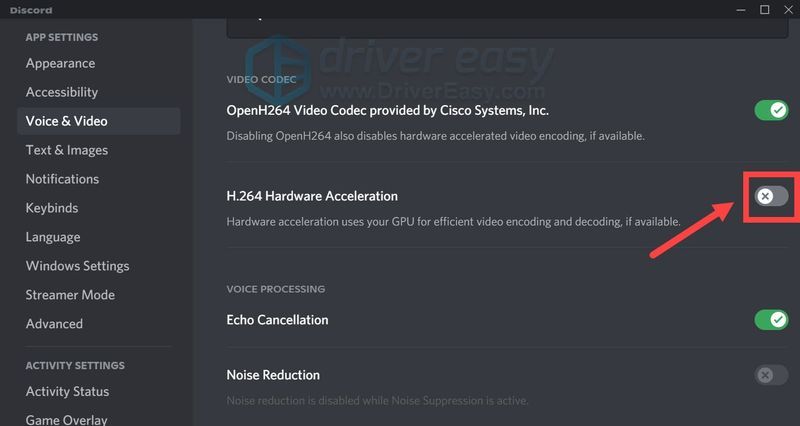
- Dann müssen Sie die Hardwarebeschleunigung in den erweiterten Einstellungen deaktivieren:
Wählen Sie im linken Menü aus Fortschrittlich . Klicken Sie dann auf den Schieberegler neben Hardware-Beschleunigung um es zu deaktivieren (grau dargestellt mit einem X-Symbol).
( Notiz: Für Benutzer, die die neuesten Updates nicht heruntergeladen haben, wird die Option Hardwarebeschleunigung gefunden Aussehen > ERWEITERT Sektion. )
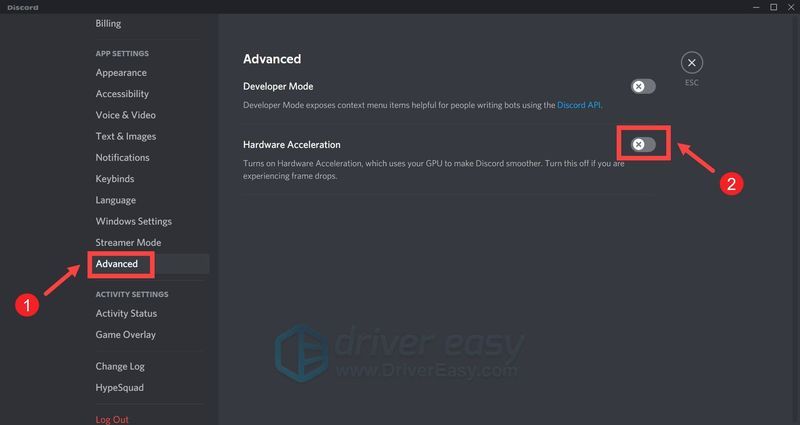
- Klicken Sie im Popup-Fenster auf Okay um die Änderungen zu bestätigen und die App wird automatisch neu gestartet.
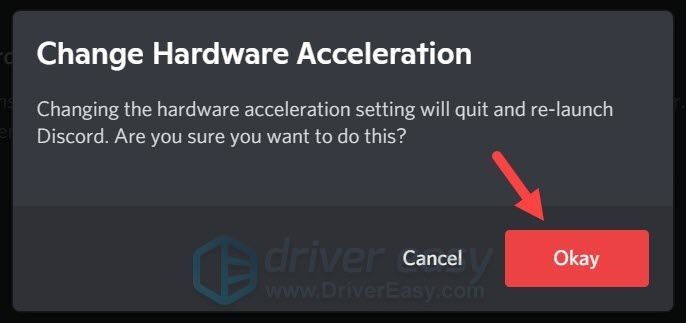
Gehen Sie nach dem Neustart zum Task-Manager, um zu überprüfen, ob Sie immer noch eine hohe CPU-Auslastung in Discord haben. Wenn Ihr Problem weiterhin besteht, versuchen Sie die nächste Lösung unten. - Öffnen Sie die Discord-App. Klicken Sie unten links auf das Zahnradsymbol neben Ihrem Benutzernamen, um die Einstellungen zu öffnen.
- Wählen Sie im linken Menü aus Sprache & Video . Scrollen Sie nach unten zu SPRACHVERARBEITUNG AbschnittKlicken Sie dann auf den Schieberegler neben Echounterdrückung und Lärmminderung um diese beiden Optionen zu deaktivieren (grau dargestellt mit einem X-Symbol).
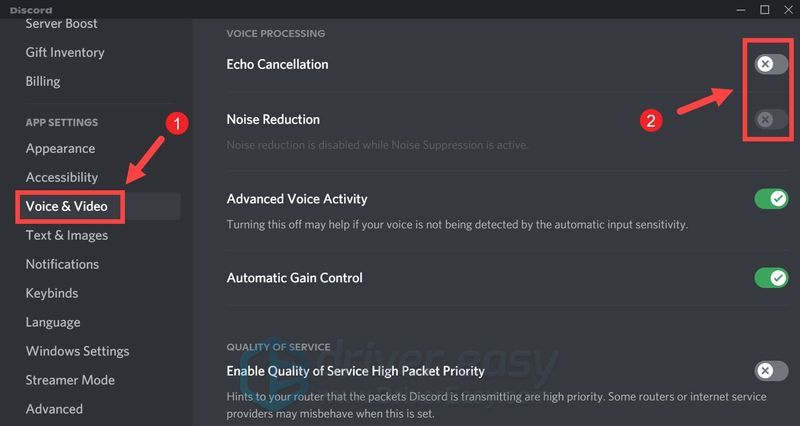
Nachdem Sie die Änderungen übernommen haben, schließen Sie das Fenster und starten Sie Discord neu. Wenn das Deaktivieren der Sprachverarbeitung kein Glück bringt, fahren Sie mit dem nächsten Fix fort. - Führen Sie Driver Easy aus und klicken Sie auf die Scanne jetzt Taste. Driver Easy scannt dann Ihren Computer und erkennt alle Geräte mit fehlenden oder veralteten Treibern.
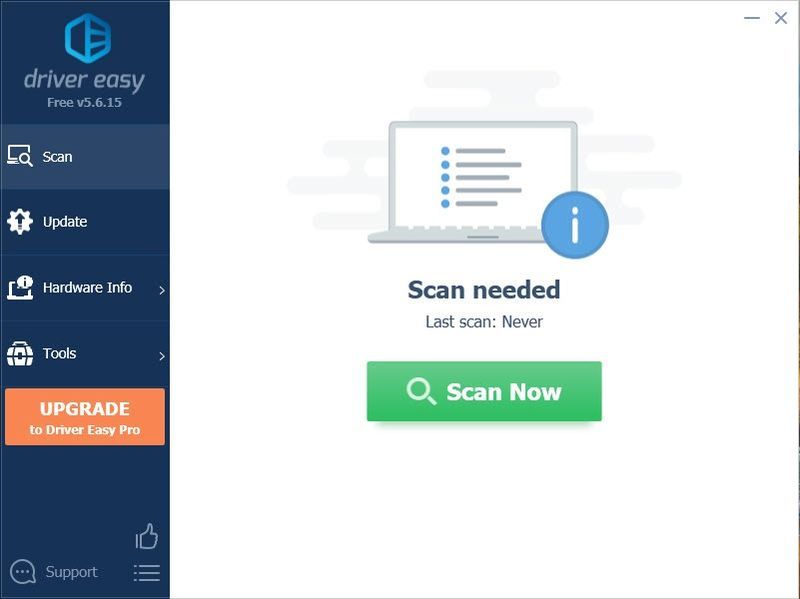
- Klicken Alle aktualisieren . Driver Easy lädt dann alle Ihre veralteten und fehlenden Gerätetreiber herunter und aktualisiert sie, sodass Sie jeweils die neueste Version direkt vom Gerätehersteller erhalten.
(Dies erfordert die Pro-Version was dazugehört volle Unterstützung und ein 30 Tage Geld-zurück Garantie. Sie werden zum Upgrade aufgefordert, wenn Sie auf Alle aktualisieren klicken. Wenn Sie nicht auf die Pro-Version upgraden möchten, können Sie Ihre Treiber auch mit der KOSTENLOSEN Version aktualisieren. Alles, was Sie tun müssen, ist, sie einzeln herunterzuladen und manuell zu installieren. )
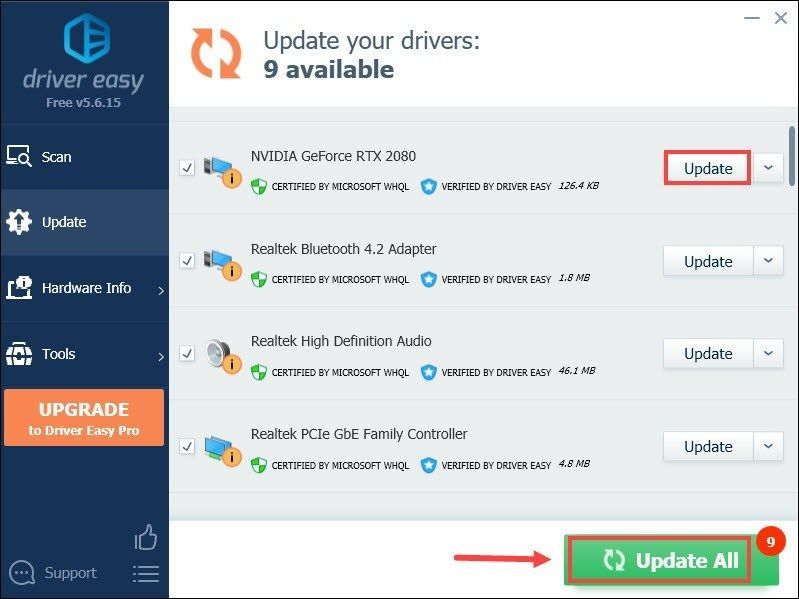 Der Pro-Version von Driver Easy kommt mit volle technische Unterstützung . Wenn Sie Hilfe benötigen, wenden Sie sich bitte an das Support-Team von Driver Easy unter .
Der Pro-Version von Driver Easy kommt mit volle technische Unterstützung . Wenn Sie Hilfe benötigen, wenden Sie sich bitte an das Support-Team von Driver Easy unter . - Schließen Sie zuerst Discord in der Taskleiste und stellen Sie sicher, dass alle Discord-Prozesse beendet sind (über den Task-Manager).
- Drücken Sie auf Ihrer Tastatur die Windows + R-Tasten gleichzeitig, um das Run-Feld zu öffnen.
- Tippen oder einfügen Steuerung appwiz.cpl und drücken Sie die Eingabetaste.
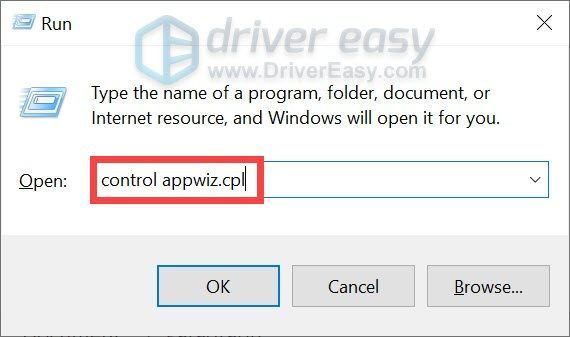
- Suchen Sie von dort aus Discord. Stellen Sie sicher, dass Sie mit der rechten Maustaste darauf klicken und klicken Deinstallieren .
- Jetzt müssen Sie Discord manuell von herunterladen offizielle Website . Klicken Sie auf Herunterladen -Taste und befolgen Sie die Anweisungen auf dem Bildschirm, um die App herunterzuladen und zu installieren.
- Zwietracht

1. Deaktivieren Sie die Hardwarebeschleunigung
Laut Discord kann die Hardwarebeschleunigung die Discord-Funktion flüssiger machen, wenn sie aktiviert ist. Aber es belegt mehr GPU-Quellen, verursacht Rendering-Probleme für einige Programme und verlangsamt andere Anwendungen. Um zu überprüfen, ob dies die Ursache für das hohe CPU-Problem ist, versuchen Sie, die Hardwarebeschleunigung zu deaktivieren, indem Sie die folgenden Schritte ausführen:
2. Deaktivieren Sie die Sprachverarbeitungsfunktionen
Echounterdrückung und Rauschunterdrückung in Discord sind die beiden Möglichkeiten, das Rauschen in Ihren Anrufen zu filtern. Aber sie fressen eine gewisse Menge Ihrer CPU auf. Daher können Sie diese beiden Optionen deaktivieren, wenn Sie sie nicht wirklich benötigen:
3. Aktualisieren Sie Ihre Gerätetreiber
Ein Treiber ist eine wesentliche Software, die Ihr System mit Ihrer Hardware kommunizieren lässt. Wenn die Gerätetreiber veraltet sind, würde dies zu spürbaren Leistungsproblemen führen. Wenn Sie Probleme mit Ihren Programmen haben, sollten Sie daher versuchen, Ihre Gerätetreiber zu aktualisieren. Treiber-Updates können Ihnen einen Geschwindigkeitsschub geben, Probleme beheben und Ihnen manchmal sogar völlig neue Funktionen bieten, alles kostenlos.
Um Ihre Gerätetreiber zu aktualisieren, können Sie dies entweder manuell über den Geräte-Manager tun oder zur Treiber-Download-Seite des Herstellers gehen, um die genauen Treiber für Ihr System herunterzuladen und zu installieren. Dies erfordert ein gewisses Maß an Computerkenntnissen und kann Kopfschmerzen bereiten, wenn Sie nicht technisch versiert sind. Daher möchten wir Ihnen empfehlen, einen automatischen Treiber-Updater wie z Fahrer einfach . Mit Driver Easy müssen Sie Ihre Zeit nicht mit der Suche nach Treiberaktualisierungen verschwenden, da es Ihnen die geschäftige Arbeit abnimmt.
So aktualisieren Sie Treiber mit Driver Easy:
Nach dem Aktualisieren Ihrer Treiber müssen Sie möglicherweise Ihren PC neu starten, damit die Änderungen vollständig wirksam werden. Öffnen Sie nach dem Neustart Discord und Ihr Problem sollte behoben sein.
4. Discord neu installieren
Wenn jedoch keine der Methoden für Sie funktioniert hat, müssen Sie möglicherweise die App neu installieren:
Hoffe dieser Beitrag hat geholfen! Wenn Sie Ideen oder Fragen haben, können Sie uns gerne eine Nachricht in den Kommentarbereich unten schreiben.
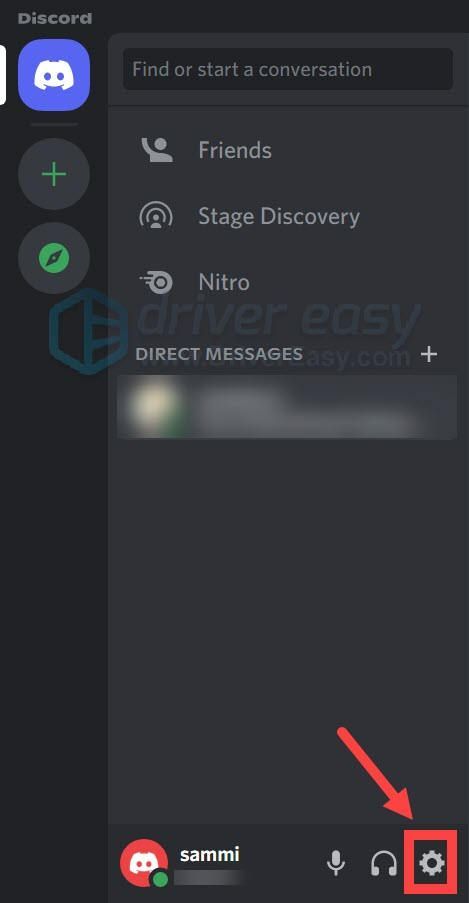
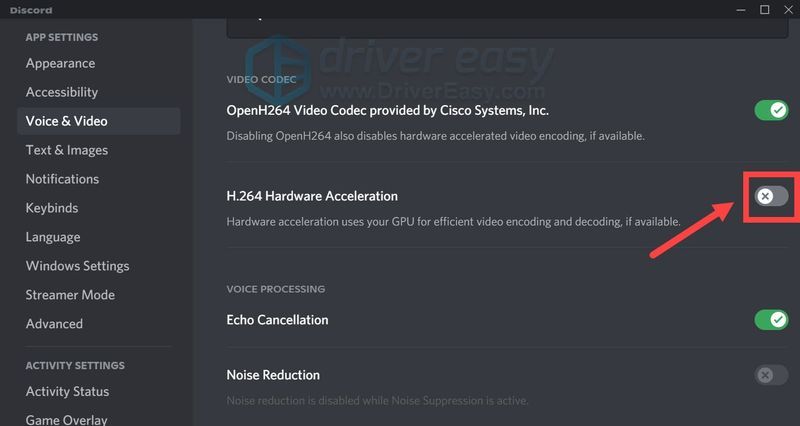
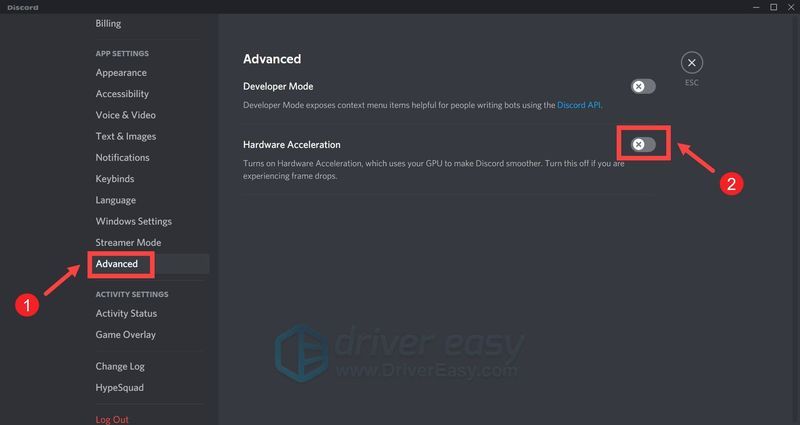
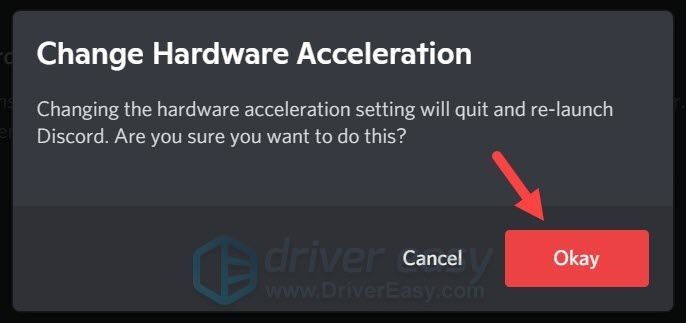
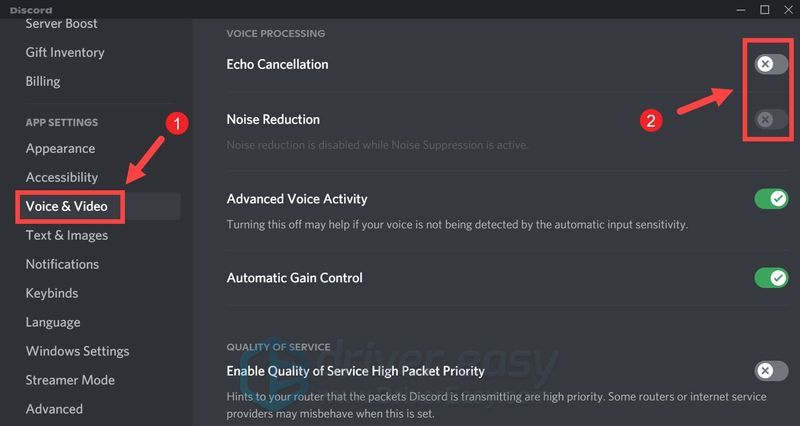
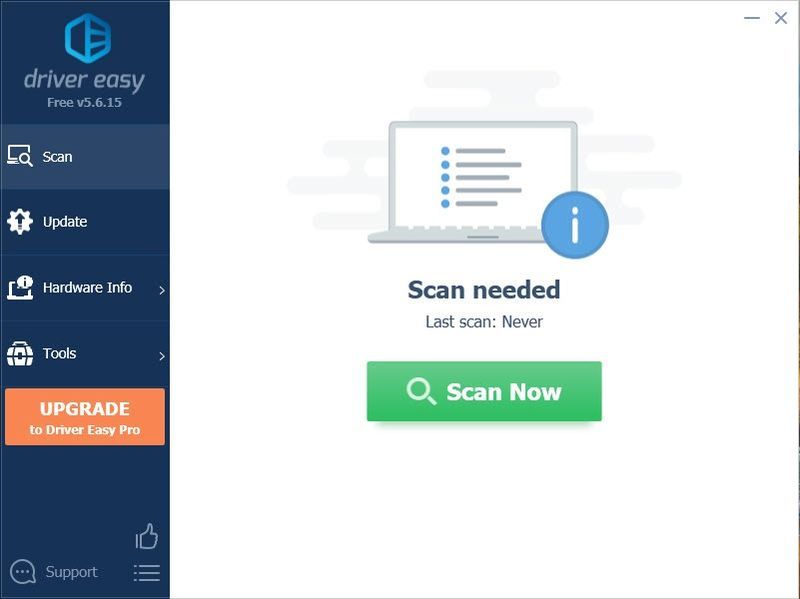
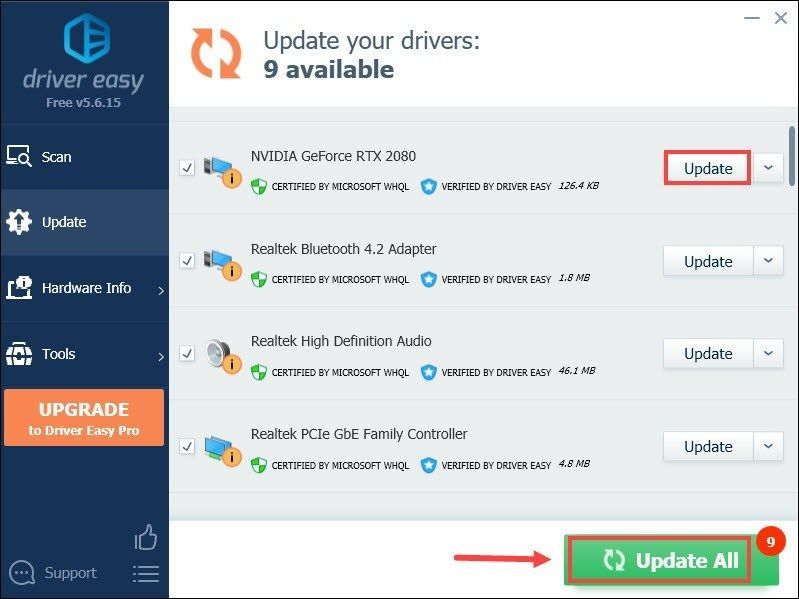
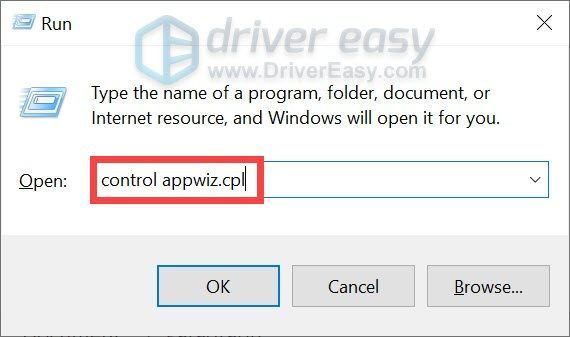






![[GELÖST] Steam lässt sich nicht öffnen – 2022](https://letmeknow.ch/img/other/93/steam-l-sst-sich-nicht-offnen-2022.jpg)